So zeichnen Sie auf einem Foto auf dem iPhone

Erfahren Sie, wie Sie auf einem Foto auf Ihrem iPhone zeichnen können. Unsere Schritt-für-Schritt-Anleitung zeigt Ihnen die besten Methoden.
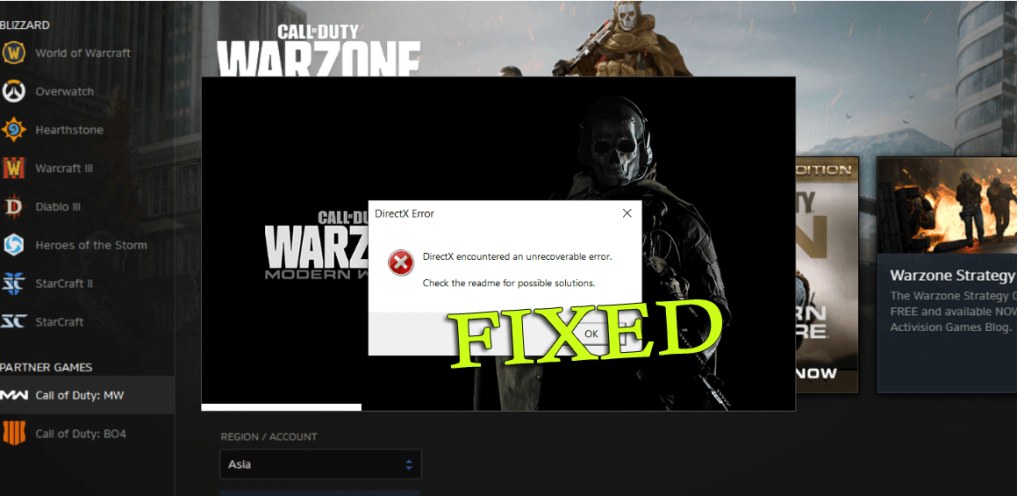
Wie behebe ich, dass bei DirectX ein nicht behebbarer Fehler aufgetreten ist? Ist es das, wonach Sie im Internet suchen? Wenn Sie sich fragen, was dazu führt , dass bei DirectX ein nicht behebbarer Fehler aufgetreten ist , dann ist dieser Artikel genau das Richtige für Sie.
Nun, der Fehler tritt häufig bei Spielern auf, die Call of Duty und andere Spiele mit hoher Grafik spielen.
Laut den COD-Spielern wird der nicht behebbare DirectX-Fehler beim Versuch, das Spiel in Windows zu starten, und wenn der Fehler auftritt, das Spiel nicht gestartet und zeigt im Gegenzug die Fehlermeldung DirectX hat einen nicht behebbaren Fehler festgestellt.
Darüber hinaus ist dies nicht nur auf dieses bestimmte Spiel beschränkt, sondern tritt in einigen Fällen auch beim Starten anderer Windows-Spiele auf.
Nun, das ist etwas frustrierend, da Sie das Spiel auf Ihrem Windows-Betriebssystem nicht starten oder spielen können. Aber zum Glück gibt es Fixes, die für Sie funktionieren, um den Fehler zu beheben.
Was ist bei DirectX ein nicht behebbarer Fehler?
Da die Meldung besagt, dass DirectX auf einen nicht behebbaren Fehler gestoßen ist, ist klar , dass das auf Ihrem Computer installierte DirectX auf einige Probleme gestoßen ist.
Trotzdem besteht die Möglichkeit, dass Ihr Windows-System die Anforderungen zum Spielen des Spiels nicht erfüllt oder Ihre DirectX-Version veraltet ist.
Nun, wie wir wissen, ist DirectX die Abfolge der APIs (Application Programming Interfaces) und ist sehr wichtig für Multimedia-Software und ermöglicht es den Spielen, sich mit den Hardwarekomponenten wie Speicher, Grafikkarte und Soundkarte zu verbinden.
Und wenn es beschädigt wird oder nicht den Anforderungen des Spiels entspricht, werden höchstwahrscheinlich Fehler angezeigt, und einer dieser Fehler ist das Problem, dass DirectX nicht behebbar ist.
Wenn Sie jedoch auch beim Spielen unter Windows 10 auf diesen irritierenden Fehler stoßen, befolgen Sie die unten angegebenen praktikablen Lösungen.
Wie behebt man „DirectX hat einen nicht behebbaren Fehler festgestellt“ in Windows 10?
Inhaltsverzeichnis
Lösung 1 – Überprüfen Sie die DirectX-Systemanforderungen des Spiels
Wie oben erwähnt, wenn Ihr Windows-Computer die DirectX-Systemanforderungen zum Ausführen des Spiels nicht erfüllt, führt dies höchstwahrscheinlich zu dem nicht behebbaren DirectX-Fehler in Windows 10.
Überprüfen Sie also unbedingt die DirectX-Systemanforderungen des Spiels:
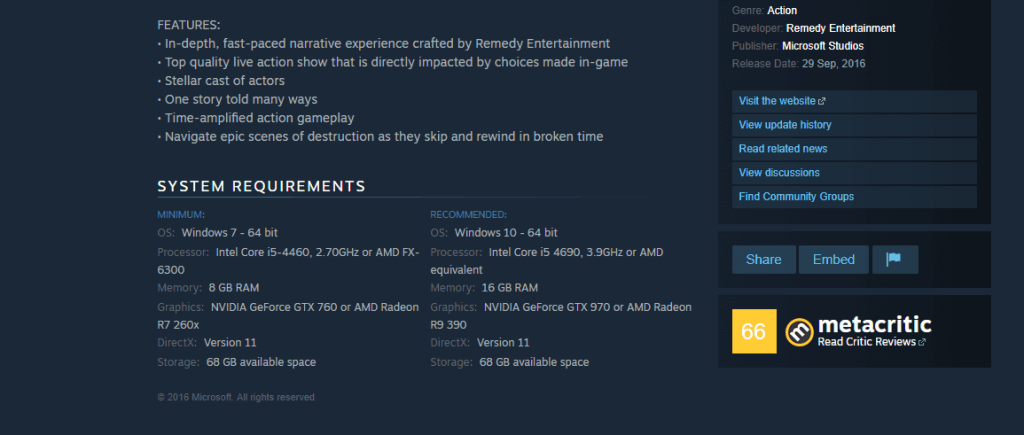
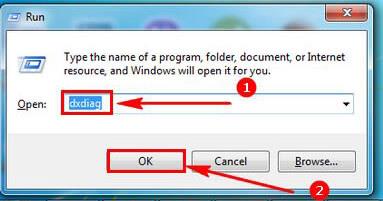
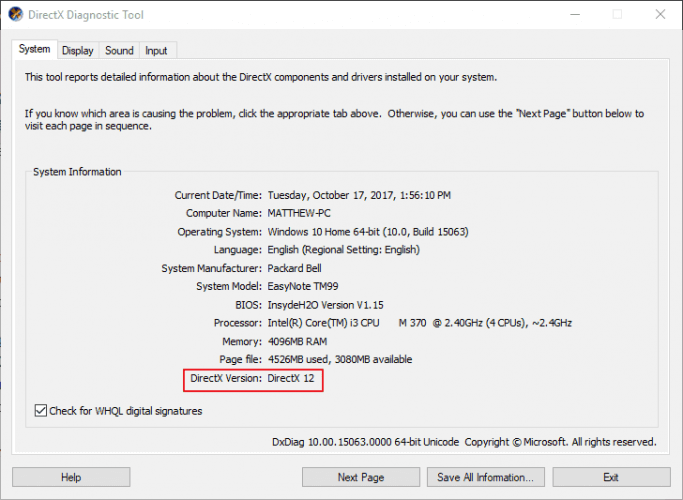
Und wenn Ihre DirectX-Version die Mindestvoraussetzungen für das DX-System zum Spielen des Spiels nicht erfüllt, führt dies dazu, dass DirectX in Windows auf einen nicht behebbaren Fehler gestoßen ist.
Hier wird also empfohlen, das installierte DirectX zu aktualisieren, aber denken Sie daran, dass dies von der Windows-Version abhängt, die Sie ausführen. Das Windows 10-Betriebssystem unterstützt die DirectX 12-Version .
Darüber hinaus verfügt Microsoft über den DirectX End-User Runtime Web Installer, mit dem Sie die veraltete DX-Version problemlos aktualisieren können.
Versuchen Sie nach der Installation der neuesten DirectX-Version in Ihrem Windows-System, das Spiel zu starten, und prüfen Sie, ob der Fehler weiterhin besteht oder nicht.
Lösung 2 – Installieren Sie den Grafikkartentreiber neu
Wenn die Aktualisierung der DirectX-Version für Sie nicht funktioniert, wird hier empfohlen, den Grafikkartentreiber neu zu installieren. Dies funktionierte für viele Benutzer, um den nicht behebbaren DirectX-Fehler zu beheben .
Befolgen Sie dazu die Schritte:
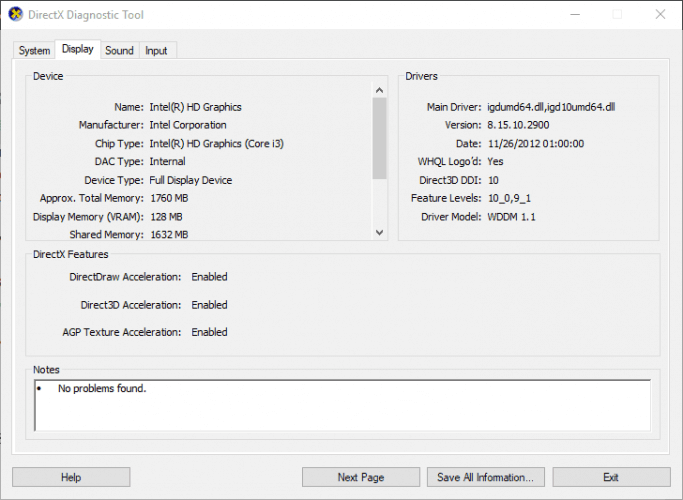
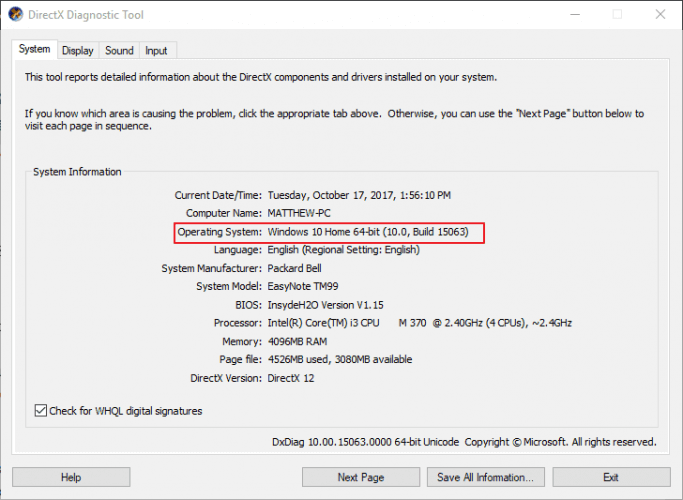
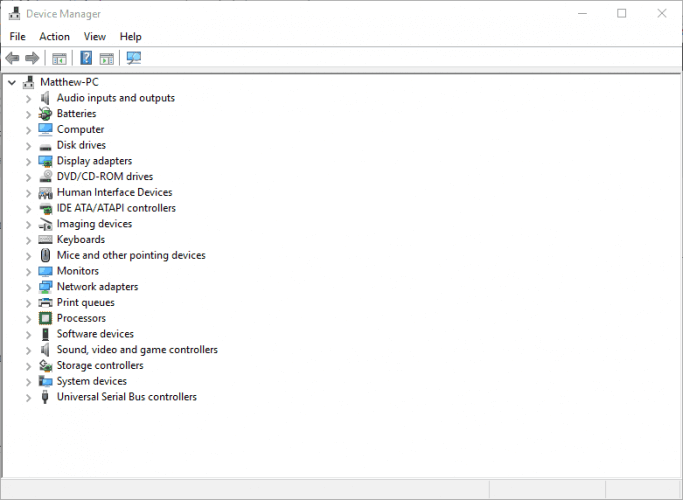
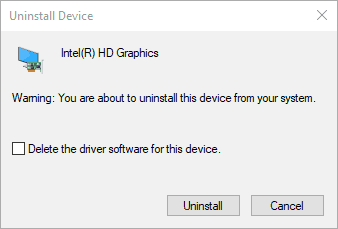
Nachdem Sie nun den neuesten heruntergeladenen Grafikkartentreiber installiert und überprüft haben, ob der bei DirectX aufgetretene nicht behebbare Fehler behoben ist oder nicht.
Lösung 3 – Grafikkartentreiber aktualisieren
Wenn die Neuinstallation des Grafikkartentreibers für Sie nicht funktioniert, versuchen Sie, sie zu aktualisieren, und prüfen Sie, ob Sie den DirectX-Fehler beim Spielen unter Windows 10 beseitigen können.
Um die Treiber zu aktualisieren, besuchen Sie die offizielle Microsoft-Website oder die Hersteller-Website und suchen Sie nach dem neuesten Treiber-Update, das mit Ihrer Windows-Version kompatibel ist.
Das manuelle Herunterladen der Treiber ist in vielen Fällen sehr zeitaufwändig und birgt auch das Risiko, dass der falsche Treiber installiert wird, was zu schwerwiegenden Fehlfunktionen führen kann.
Hier wird also empfohlen, die Grafikkartentreiber mit dem automatischen Driver Easy zu aktualisieren. Dies ist ein fortschrittliches Tool, das den gesamten Systemtreiber durch einmaliges Scannen aktualisiert.
Holen Sie sich Driver Easy, um Grafikkartentreiber automatisch zu aktualisieren
Lösung 4 – Aktualisieren Sie Spiel/Windows auf den neuesten Build
Wenn das Aktualisieren der Grafiktreiber für Sie nicht funktioniert, überprüfen Sie, ob das von Ihnen ausgeführte Spiel veraltet ist, oder aktualisieren Sie es.
Stellen Sie außerdem sicher, dass Sie Windows mit den neuesten Updates aktualisieren. Die Installation des neuesten Updates ist sehr wichtig, und wenn Sie die neuesten Updates nicht installieren, sind Sie sehr anfällig für Beschädigungen oder verschiedene Fehler.
Befolgen Sie die nachstehenden Schritte zum Aktualisieren des Spiels und des Betriebssystems:
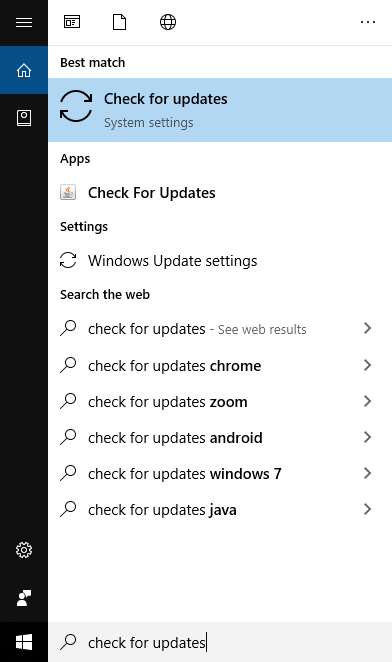
Lösung 5 – Konfigurieren Sie die Anzeigeskalierungseinstellungen
Einige Warzone-Spieler von Call of Duty schlugen vor, dass die Konfiguration der Anzeigeskalierungseinstellungen für sie funktioniert, um den nicht behebbaren DirectX-Fehler auch für COD Advanced Warfare und Ghosts zu beheben.
Befolgen Sie dazu die Schritte:
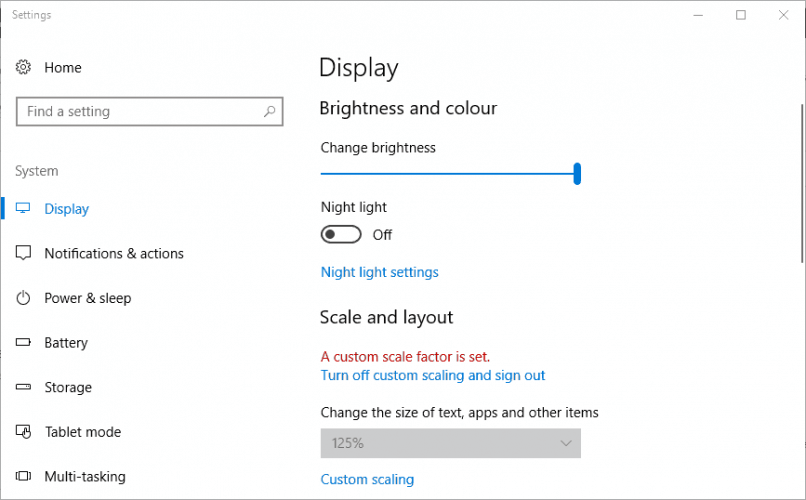
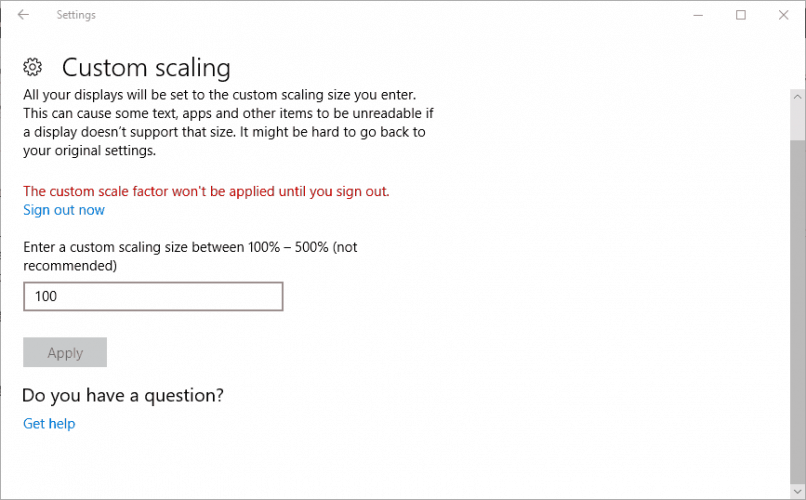
Ich hoffe, das Ändern der Anzeigeskalierungseinstellungen funktioniert für Sie, aber wenn nicht, verringern Sie die erweiterten Grafikeinstellungen im Spiel.
Lösung 6 – Erweiterte Grafikoptionen ändern
Dies ist eine weitere hilfreiche Lösung, die für die Spieler funktioniert hat, um zu beheben, dass DirectX auf einen nicht behebbaren Fehler gestoßen ist.
Laut den Benutzern funktioniert das Deaktivieren oder Senken der erweiterten Grafikeinstellungen im Spiel für sie. Die erweiterten Grafikeinstellungen wie Shadow Control verbrauchen viele Ressourcen auf dem Computer, und dies führt zu Fehlern, einschließlich des nicht behebbaren DirectX-Fehlers.
Sie können die Einstellungen auch auf die Standardwerte zurücksetzen und prüfen, ob dies die DirectX-Fehlermeldung behebt, stellen Sie sicher, dass Ihre Grafikeinstellungen aktiviert sind.
Überprüfen Sie nun, ob der Fehler weiterhin auftritt oder nicht.
Lösung 7 – Installieren Sie das Spiel neu
Wenn keine der oben genannten Lösungen wie das Aktualisieren des Spiels oder das Installieren der neuesten vom Spieleentwickler veröffentlichten Patches für Sie funktioniert, deinstallieren Sie das Spiel einfach und installieren Sie es erneut.
Versuchen Sie, das Spiel mit dem Deinstallationsprogramm eines Drittanbieters zu deinstallieren. Damit können Sie das Spiel vollständig von Ihrem Computer entfernen, ohne Spuren, Junk-Dateien usw. zu hinterlassen.
Holen Sie sich Revo Uninstaller, um das Spiel vollständig zu deinstallieren
Starten Sie nun Ihr System neu und besuchen Sie die Website des Herausgebers oder andere Spieleplattformen wie Steam, um die neue Version des Spiels zu installieren.
Installieren Sie es auf Ihrem Windows-System und versuchen Sie zu starten, hoffen Sie, dass Sie das Spiel jetzt ausführen können, ohne auf den nicht behebbaren DirectX-Fehler zu stoßen.
Lösung 8 – Bearbeiten Sie die Registrierung
Dies ist die letzte Lösung, die Sie ausprobieren müssen, wenn keine der oben genannten Lösungen für Sie funktioniert. Hier müssen Sie einige Registrierungseinträge optimieren.
Die Registrierung manuell zu manipulieren ist etwas riskant, da ein kleiner Fehler Ihr gesamtes System beschädigen kann und es daher nicht startet. Stellen Sie daher sicher, dass Sie die angegebenen Schritte sehr sorgfältig befolgen.
Befolgen Sie dazu die Schritte:

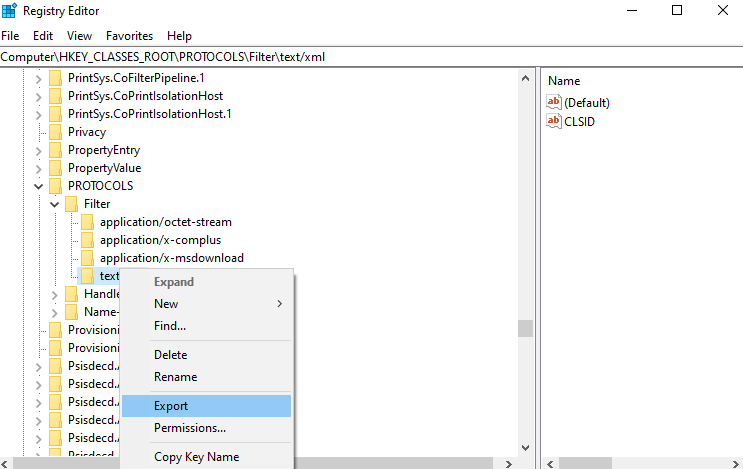
Empfohlenes Tool – Beheben Sie Windows-PC-Fehler und optimieren Sie die Leistung
Wenn Ihr Windows-Computer langsam läuft oder verschiedene hartnäckige Computerfehler anzeigt, wird empfohlen, das PC-Reparatur-Tool auszuführen .
Dies ist ein All-in-One-Multifunktionstool, das durch einmaliges Scannen verschiedene Computerfehler und -probleme erkennt und behebt. Es behält auch die Systemhardware im Auge und teilt Ihnen mit, auf welches Hardwareproblem Sie stoßen.
Damit können Sie verschiedene Fehler wie DLL-Reparatur beheben, Ihre Registrierungseinträge bereinigen, BSOD-Fehler beheben, Ihr System vor Viren-/Malware-Infektionen schützen, beschädigte Windows-Systemdateien reparieren und vieles mehr.
Dadurch wird auch die Windows-PC-Leistung optimiert, optimiert und verbessert.
Holen Sie sich das PC-Reparatur-Tool, um PC-Fehler zu beheben und die Leistung zu verbessern
FAQ: Weitere Informationen zu DirectX Es ist ein nicht behebbarer Fehler aufgetreten
1 - Welche Ursachen für Call of Duty Warzone DirectX nicht behebbarer Fehler?
Es gibt viele verschiedene Ursachen, die für den Fehler verantwortlich sind COD Warzone Directx hat einen nicht behebbaren Fehler festgestellt. Nachfolgend sehen Sie einige davon:
2 - Wie aktualisiere ich DirectX?
Um DirectX zu aktualisieren, besuchen Sie einfach die offizielle Website von DirectX und laden Sie die neueste aktualisierte Version von DirectX herunter.
3 - Wie behebe ich Call of Duty Warzone DirectX nicht behebbaren Fehler?
Um den nicht behebbaren DirectX-Fehler von COD Warzone zu beheben, wird empfohlen, die folgenden Lösungen zu befolgen:
Endnotizen:
Hier sind wir also, jetzt können Sie möglicherweise „ DirectX hat einen nicht behebbaren Fehler festgestellt “ beheben.
Hier habe ich mein Bestes versucht, um die vollständigen möglichen Lösungen zur Behebung von nicht behebbaren DirectX-Fehlern aufzulisten .
Die aufgeführten Lösungen sind einfach zu befolgen und helfen Ihnen, den Fehler zu beheben und mit Leichtigkeit mit dem Spielen des Call of Duty -Spiels zu beginnen.
Stellen Sie sicher, dass Sie die aufgelisteten Lösungen sorgfältig befolgen, DirectX-Fehler unter Windows 10 beheben und die Spiele problemlos spielen.
Viel Glück..!!
Erfahren Sie, wie Sie auf einem Foto auf Ihrem iPhone zeichnen können. Unsere Schritt-für-Schritt-Anleitung zeigt Ihnen die besten Methoden.
TweetDeck ist eine App, mit der Sie Ihren Twitter-Feed und Ihre Interaktionen verwalten können. Hier zeigen wir Ihnen die Grundlagen für den Einstieg in TweetDeck.
Möchten Sie das Problem mit der fehlgeschlagenen Discord-Installation unter Windows 10 beheben? Wenden Sie dann die angegebenen Lösungen an, um das Problem „Discord kann nicht installiert werden“ zu beheben …
Entdecken Sie die besten Tricks, um zu beheben, dass XCOM2-Mods nicht funktionieren. Lesen Sie mehr über andere verwandte Probleme von XCOM2-Wotc-Mods.
Um den Chrome-Fehler „chrome-error://chromewebdata/“ zu beheben, nutzen Sie erprobte Korrekturen wie das Löschen des Browsercaches, das Deaktivieren von Erweiterungen und mehr.
Einer der Vorteile von Spotify ist die Möglichkeit, benutzerdefinierte Wiedergabelisten zu erstellen und das Bild der Wiedergabeliste anzupassen. Hier ist, wie Sie das tun können.
Wenn RCS bei Samsung Messages nicht funktioniert, stellen Sie sicher, dass Sie lokale Daten von Carrier-Diensten löschen, deinstallieren Sie die Updates oder versuchen Sie es mit Google Messages.
Beheben Sie den OpenGL-Fehler 1282 (Ungültiger Vorgang) in Minecraft mit detaillierten Korrekturen, die im Artikel beschrieben sind.
Wenn Sie sehen, dass der Google Assistant auf diesem Gerät nicht verfügbar ist, empfehlen wir Ihnen, die Anforderungen zu überprüfen oder die Einstellungen zu optimieren.
Wenn Sie DuckDuckGo loswerden möchten, ändern Sie die Standardsuchmaschine, deinstallieren Sie die App oder entfernen Sie die Browsererweiterung.

![BEHOBEN: Discord-Installation in Windows 10 fehlgeschlagen [7 einfache Lösungen] BEHOBEN: Discord-Installation in Windows 10 fehlgeschlagen [7 einfache Lösungen]](https://luckytemplates.com/resources1/images2/image-2159-0408150949081.png)
![Fix XCOM2-Mods funktionieren nicht [10 BEWÄHRTE & GETESTETE LÖSUNGEN] Fix XCOM2-Mods funktionieren nicht [10 BEWÄHRTE & GETESTETE LÖSUNGEN]](https://luckytemplates.com/resources1/images2/image-4393-0408151101648.png)





